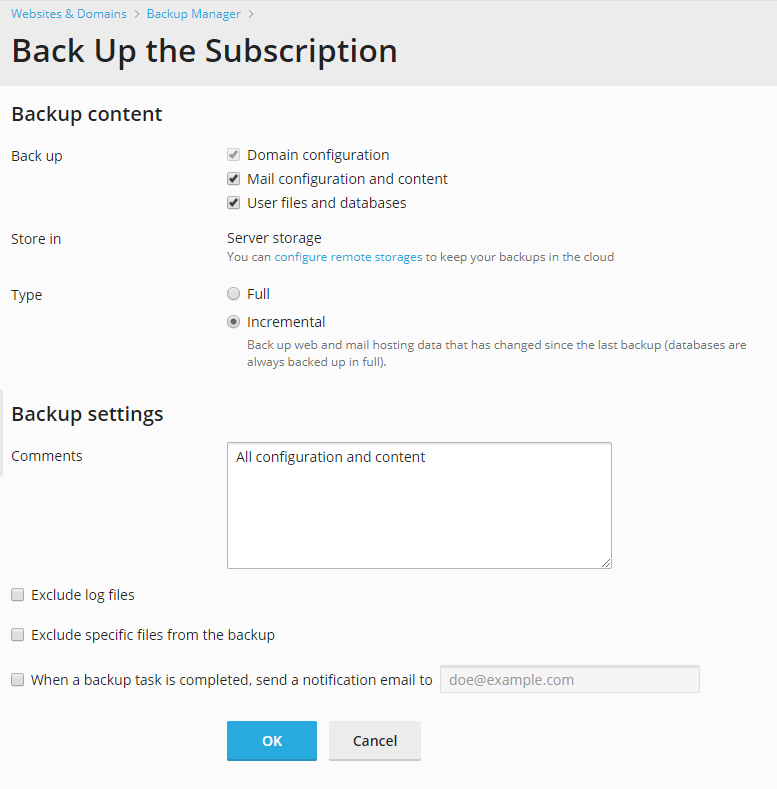备份个人帐户和网站
要备份有或无网站的用户帐户,请执行下列步骤:
-
点击 客户 。
-
找到您想要备份其帐户的客户并点击。
-
在客户的域名列表( 域名 标签)或订阅列表( 订阅 标签)中,点击右边栏中的图标并选择 在客户面板中管理 以打开主机操作界面。
-
点击 帐户 并进行以下操作:
注解: 根据您客户的权限,这些当中的某个选项可能不可用。
- 如要备份有网站的用户帐户,请点击 备份我的帐户和网站 。
- 若要只备份有内容的网站,请点击 备份网站 。或者,进入 网站与域名 > 备份管理器 进行操作。
-
单击 备份 。
-
指定下列内容:
-
备份数据内容。您可以仅备份设置,或设置及所有数据。若要了解备份中包含的内容,请参阅 备份和恢复 小节。
-
备份文件存储位置。选择您想用来存储备份文件的存储。
-
类型。
-
若要备份所有数据,请选择 完整 。
完整的备份包括要么包括配置或配置和内容,取决于您在 备份 中选择的类型。
-
若只备份自上次备份以来所做的更改,请选择 增量 。
增量备份总是会包含配置和内容,包括数据库。数据库相关的内容包括在完整备份中,而 web 和邮件相关的内容会增量备份。
如果还未创建备份,那么第一个备份将会是完整备份。欲了解更多,请参阅 增量备份 。
-
-
拆分备份文件。创建一个多卷备份,可选择相应的复选框指定每卷的大小(MB 为单位)。支持多卷备份保存于个人的 FTP 存储中。
-
有关该备份的注释。
-
排除日志文件 如果您不想备份所有的日志文件(包括来自系统目录的日志),可选择该选项。
-
排除备份某些文件 如果您不想备份某些文件或目录,请选择该选项。例如,您可以排除备份日志文件或临时文件目录。如果您无法访问某些文件,您也可以排除备份这些文件以避免出现错误。根据以下规则指定文件或目录:
-
另起一行或使用 “,” 符号隔开文件。
-
“*” 标记可用于替换文件或目录名称中的任何符号,“/” 符号除外。例如: /some/*/logs – 表示 some 目录的某个子目录中的 logs 目录, /some/log* - 表示 some 目录中以 log 开头的文件和目录, */logs – 表示订阅根目录的某个子目录中的 logs 目录。
-
“**” 标记可用于替换多个重复的符号或目录。例如: **/logs - 表示订阅根目录中一序列子目录中的日志目录。
-
目录路径不得等同于 “.” 或 “..” 且不得包含如 “t”、“n” 之类的特殊字符。
注解: 排除日志文件 和 排除备份某些文件 选项只有在您已选定 用户文件和数据库 选项的情况下才可用。
-
-
备份完成后发送邮件通知。如果您想要在备份完成时通知您,请点击 当备份任务结束时,发送通知邮件到 并键入您的电子邮件地址。
-
-
单击 备份 。备份流程开始。
备份完成后,备份文件则会保存到所选存储中。